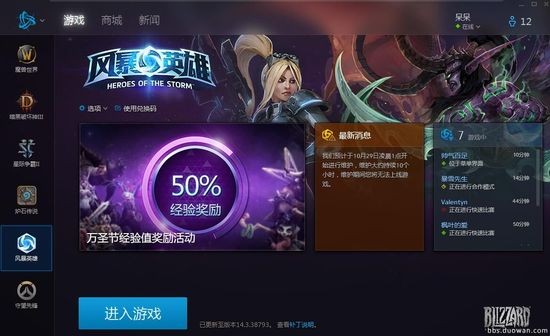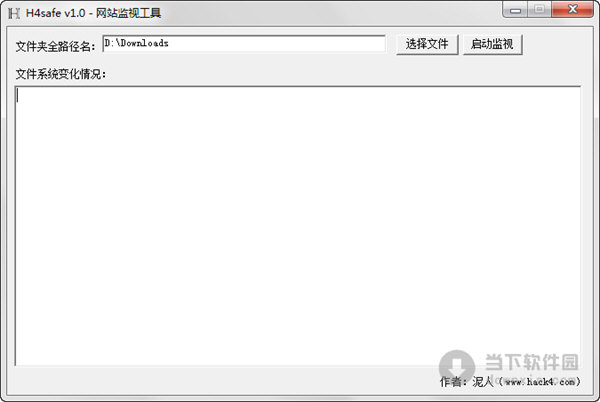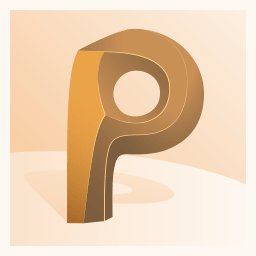自启动 U 盘制作工具 Rufus 4.3 绿色便携中文版下载

Rufus 绿色便携中文版 自启动 U 盘制作工具由知识兔(zhishitu.com)推荐。Rufus 中文版是一个小巧好用的自启动U盘制作工具,它的体积只有 1.33MB,并且知识兔是单文件绿色软件,双击就可以立刻使用。所以如果知识兔身边没有系统安装盘或者刻录光盘,那么使用 Rufus 就可以帮你安装系统了。这个工具虽然很小,但是功能强大,除了可以使用它安装 Windows 系统,知识兔还能够用来安装 linux 系统哦。

自启动 U 盘制作工具 Rufus 绿色便携中文版
Rufus Portable 特点
Rufus 是一款免费的开源工具,知识兔用于创建可引导的 USB 闪存驱动器,它的主要功能特色包括:
- 支持多种操作系统:Rufus 支持创建可引导的 USB 驱动器,知识兔用于安装 Windows、Linux、FreeDOS 等操作系统。
- 快速创建:Rufus 使用先进的算法,知识兔可以快速创建可引导的 USB 驱动器,节省用户的时间。
- 界面简洁:Rufus 的界面简洁明了,易于使用,即使知识兔是没有经验的用户也可以轻松创建可引导的 USB 驱动器。
- 支持U EFI 和 BIOS:支持 UEFI 和 BIOS 两种引导模式,知识兔可以满足不同用户的需求。
- 支持多种文件系统:支持多种文件系统,包括 FAT、FAT32、NTFS、UDF 等,知识兔可以满足不同用户的需求。
- 支持多种语言:Rufus 支持多种语言,包括中文、英文、法语、德语、意大利语、日语、韩语、俄语等,知识兔可以满足不同用户的需求。
Rufus 使用方法
以下是使用 Rufus 创建可引导 USB 驱动器的步骤:
- 下载并安装 Rufus:可以从 Rufus 官网下载最新版本的 Rufus,并按照提示安装。
- 插入 USB 驱动器:将需要创建可引导 USB 驱动器的 USB 插入电脑。
- 打开 Rufus:双击打开 Rufus 应用程序。
- 选择 USB 驱动器:在“设备”下拉菜单中选择需要创建可引导 USB 驱动器的设备。
- 选择 ISO 镜像文件:在“引导选择”部分中,单击“选择”按钮,知识兔选择需要创建可引导 USB 驱动器的 ISO 镜像文件。
- 配置选项:根据需要,知识兔可以在“分区方案”、“文件系统”、“簇大小”、“新卷标”等选项中进行配置。
- 开始创建:单击“开始”按钮,Rufus 将开始创建可引导 USB 驱动器。这个过程可能需要几分钟时间,具体时间取决于 USB 驱动器的大小和计算机的性能。
- 完成:创建完成后,Rufus 会提示您已经成功创建了可引导的 USB 驱动器。您可以将 USB 驱动器插入需要安装操作系统的计算机,并在启动时选择从 USB 驱动器引导。
需要注意的是,在使用 Rufus 创建可引导 USB 驱动器之前,请备份您的数据,因为这个过程会格式化 USB 驱动器并删除其中的所有数据。
总的来说,Rufus 是一款功能强大、易于使用的工具,知识兔可以帮助用户快速创建可引导的 USB 驱动器,适合需要安装操作系统的用户使用。
Rufus 许可证
GPL v3
What’s new in Rufus 4.3 Final
October 12, 2023
Add support for symlink preservation when NTFS is used
Add an exception to enforce NTFS for Linux Mint’s LMDE
Add an expert feature to restrict a Windows installation to S Mode
Fix persistence support for Debian 12 in BIOS mode
Fix a regression that prevented the opening of .vhd images (#2309)
Update UEFI:NTFS to report a more explicit error on bootmgr security issues
Improve the search for conflicting processes, by running it in a background thread
Improve support for Slax Linux (#2336)
资源:1971.rar
下载仅供下载体验和测试学习,不得商用和正当使用。

![PICS3D 2020破解版[免加密]_Crosslight PICS3D 2020(含破解补丁)](/d/p156/2-220420222641552.jpg)